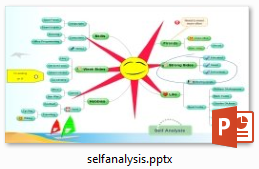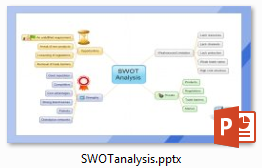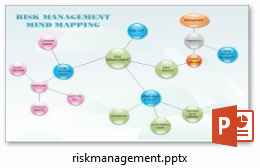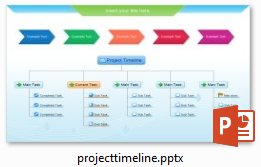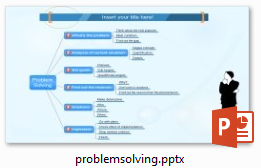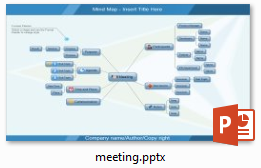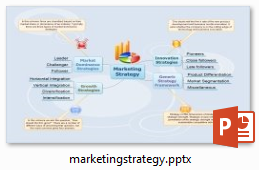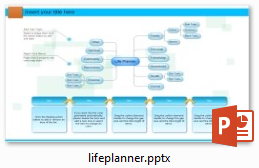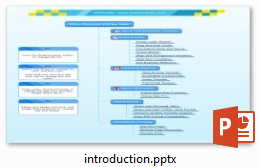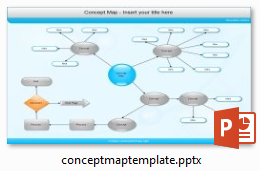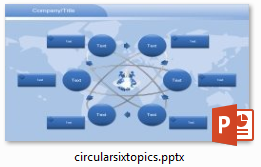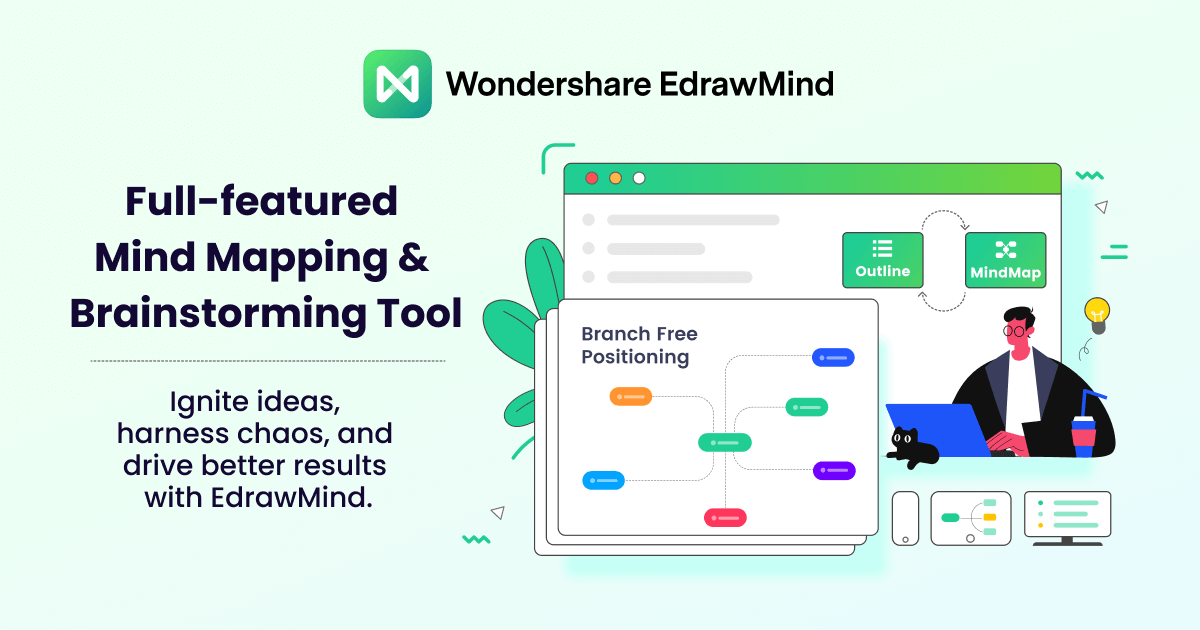Prendre des notes de ce que le professeur vous enseigne devient un véritable casse-tête, surtout lorsque le professeur ou le présentateur délivre son cours trop rapidement. Vous copiez probablement chaque phrase de l'intervenant et, de ce fait, vous passez parfois à côté de notions essentielles.
La meilleure méthode est donc de prendre des concepts et de les noter sous forme de représentation imagée. La Mind Map vous permet ainsi de le faire. La carte mentale vous permet d'écrire les informations sous la forme d'images, de lignes et de liens. Vous dessinez ce que l'interlocuteur dicte et vous les reliez ensuite en fonction de leur relation. De cette façon, vous créez la hiérarchie des concepts. Elle vous aide à comprendre et à mémoriser rapidement et vous fait gagner du temps.
Partie 1 : Étapes pour réaliser une Mind Map à l'aide de Microsoft PowerPoint
- Le processus général du Mind Mapping: Le processus général pour créer une carte mentale consiste à trouver le concept qui vous fait dessiner la carte mentale. Ensuite, vous ajoutez des liens à ce concept central, puis vous ajoutez d'autres points et les reliez aux liens en fonction de leur relation.
- Histoire: La première personne qui a utilisé une Mind Map pour visualiser ses concepts est Porphyre de Tyros. Il a utilisé la carte mentale pour visualiser la philosophie ou les idées d'Aristote au 3ème siècle. La carte heuristique est généralement associée au célèbre psychologue Tony Buzan. Il a développé la carte mentale dans ses livres.
Cette section vous apprendra à créer une Mind Map à l'aide de Microsoft PowerPoint en quelques étapes.
- D'abord, ouvrez une nouvelle diapositive. Et ensuite, allez à la conception du design. Le design comme ci-dessous serait le meilleur choix pour visualiser vos concepts.
- Sélectionnez Insertion > SmartArt sur le ruban de Powerpoint. Avec SmartArt, vous ajouterez les branches sur votre carte cognitive, car la Mind Map représente les concepts dans l'ordre hiérarchique. Je vais opter pour la hiérarchie horizontale, mais vous pouvez faire votre propre choix. Puis appuyez sur le bouton OK.
- Il est maintenant temps d'ajouter des branches et d'autres sujets à votre projet. Ajoutez vos idées à ce modèle.
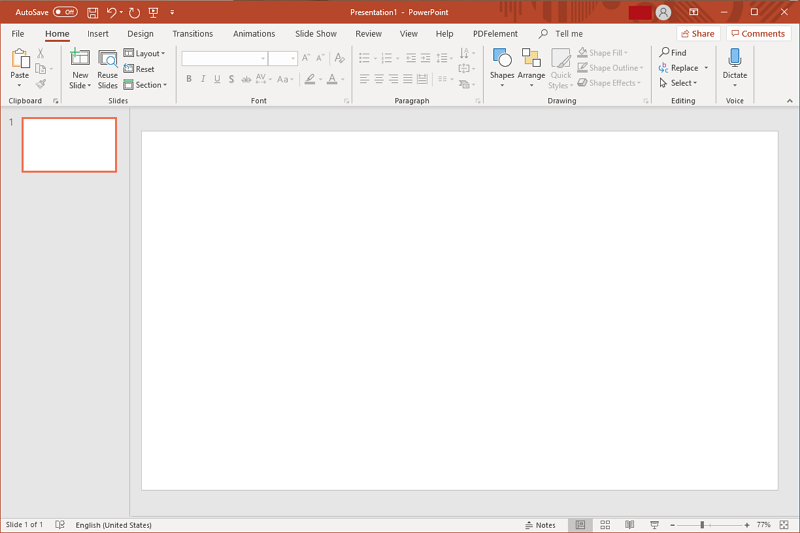
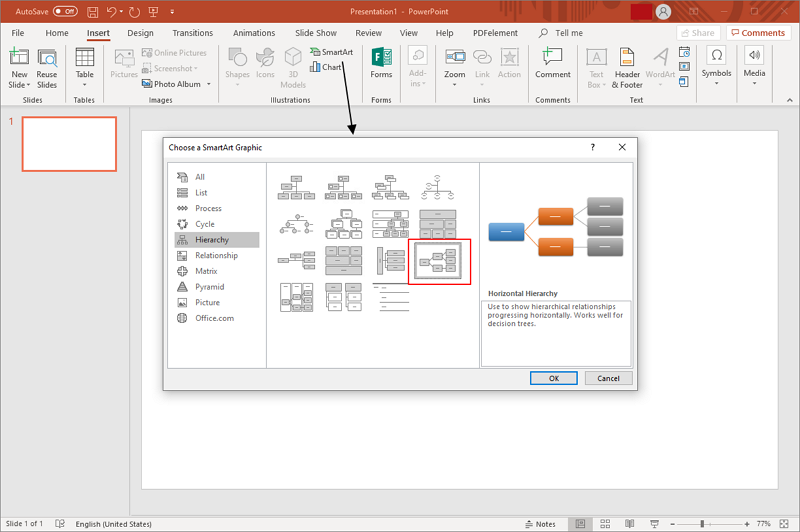
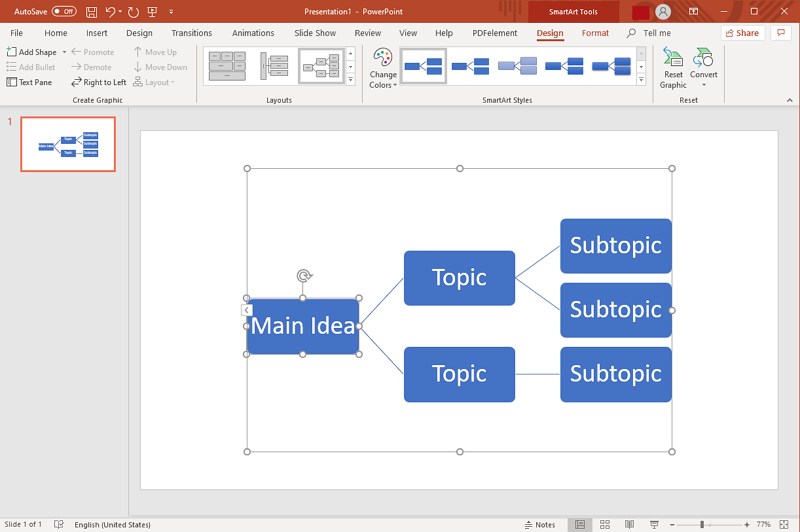
EdrawMind : logiciel de carte mentale multi-plateforme complet
- Créer facilement une carte mentale, des diagrammes en arête de poisson, des chronologies, des cartes à bulles, etc.
- 33 types de thèmes différents et plus de 700 cliparts élégants disponibles.
- Plusieurs plateformes prises en charge : Windows, Mac, Linux ; mobile, tablette et web.
- Collaborer en équipe en temps réel n'importe où et sur n'importe quel appareil.
- Compatible avec divers formats de fichier : PDF, Word®, Excel®, PowerPoint®, Visio®, JPG, PNG, SVG, HTML, etc.
Partie 2 : Créer facilement des diapositives Mind Map
Étape 1 : Ouvrez EdrawMind
Téléchargez et installez EdrawMind sur votre PC ou utilisez plutôt EdrawMind Online. Sélectionnez l'un des modèles prêts à l'emploi dans EdrawMind et ouvrez-le dans l'espace de travail.
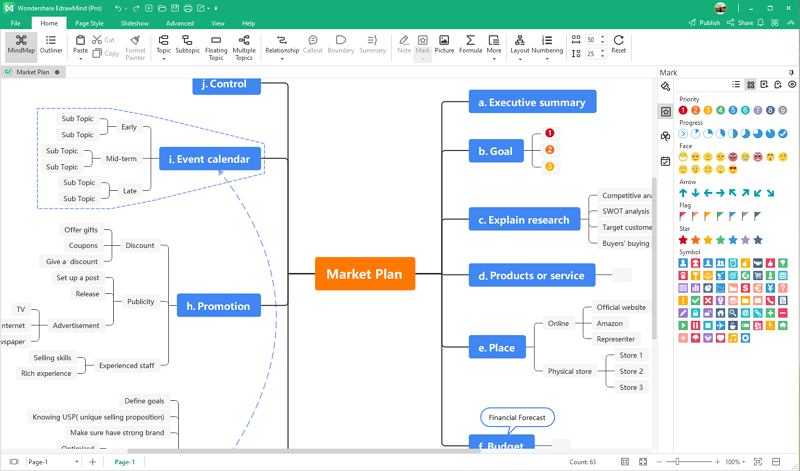
Étape 2 : Personnaliser et exporter la Mind Map
Vous pouvez ajouter des images, modifier les couleurs et insérer des marques pour changer le style et le contenu du modèle de carte heuristique. Cliquez sur le bouton [Exporter] de la barre d'outils d'accès rapide de la personnalisation et enregistrez votre carte heuristique sous forme de fichier PowerPoint, qui peut être ouvert et modifié dans MS PowerPoint 2013 ou une version ultérieure.
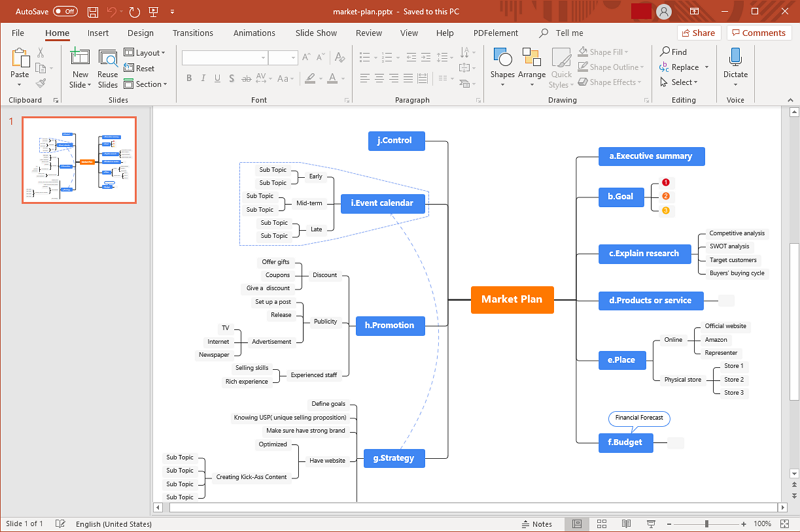
Étape 3 : Créez directement des diapositives Mind Map
En fait, EdrawMind permet aux utilisateurs de créer automatiquement des diapositives basées sur leurs cartes mentales. Naviguez vers l'onglet [Slideshow] et cliquez sur [Auto Create]. Vous obtiendrez alors des diapositives de cartes mentales complètes dans EdrawMind. De plus, vous pouvez présenter les diapositives à votre public directement avec le mode de présentation intégré. Ensuite, vous pouvez enregistrer les diapositives au format PPTX ou PDF. Vous voyez, faire des diapositives de Mind Map est beaucoup plus facile avec EdrawMind !
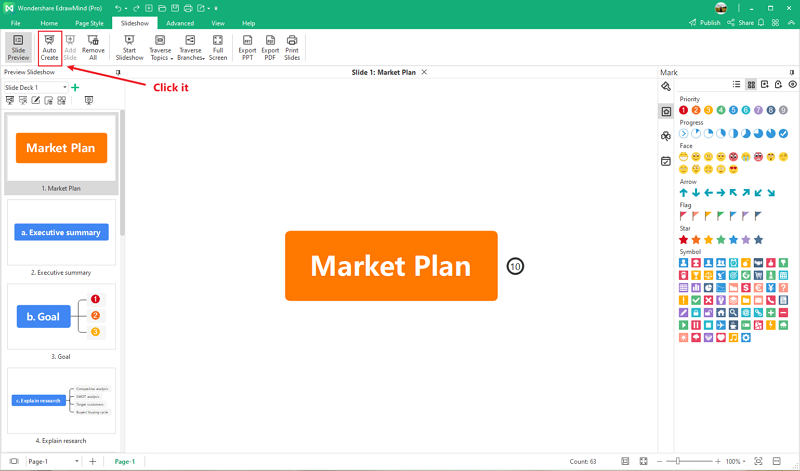
Partie 3 : Plus de modèles de cartes mentales pour PowerPoint
Les modèles de Mind Map PowerPoint suivants sont conçus dans EdrawMind. Cliquez sur les icônes pour les télécharger et les modifier gratuitement. Amusez-vous à créer des cartes mentales de qualité professionnelle avec ces modèles gratuits !
Partie 4 : Mind Mapping rapide et facile avec EdrawMind
L'importance du Mind Mapping pour les présentations
- Rend les concepts plus clairs: Si vous faites une présentation en essayant d'exposer votre point de vue de la meilleure façon possible, une carte mentale vous aidera ainsi dans votre démarche. Plutôt que d'écrire un paragraphe entier dans une jolie diapositive, vous pouvez le présenter sous forme de Mind Map. La carte mentale vous aidera à présenter vos principales sujets à l'aide de phrases, d'images, etc. Elle permettra aux auditeurs de saisir les sujets rapidement.
- La hiérarchie: Dans une carte mentale, il y a des concepts précis dans un ordre hiérarchique plutôt qu'un essai entier. Le public le comprendra en recherchant les associations connexes des concepts.
- Accroît la créativité: La carte heuristique ajoutera de la créativité à votre présentation, car les auditeurs auront une vue d'ensemble de la mise en page sous forme d'images, de cases, de couleurs, etc. C'est un gain de temps à la fois pour l'auditeur et pour le présentateur qui passe des heures à préparer les diapositives.
- Un outil d'enseignement formidable: La carte heuristique permet de développer une bonne compréhension entre les étudiants et les enseignants. Si les enseignants présentent les diapositives de leurs cours sous la forme d'une carte mentale, les étudiants comprendront rapidement ce qu'ils veulent dire. La carte heuristique est donc le meilleur outil d'apprentissage ou d'enseignement.
En bref, les cartes mentales sont le meilleur outil pour présenter votre point de vue de manière créative et directe.
Vous pouvez utiliser EdrawMind pour réaliser tous les types de cartes heuristiques. Il s'agit du logiciel de cartographie mentale gratuit le plus connu à cet effet. Le logiciel contient des dizaines de fonctionnalités qui égayeront votre carte, comme des modèles à lire, une interface utilisateur intuitive et la génération de cartes heuristiques en un clic. EdrawMind vous fournit également des styles de mise en page automatiques. Vous pouvez également vous auto-analyser avec l'aide d'EdrawMind.
Le logiciel contient également des modes de présentation avancés et de nombreuses autres fonctionnalités. EdrawMind est destiné à tout le monde pour un usage personnel, une petite entreprise, une entreprise moyenne, etc. Et le mieux dans tout ça c'est qu'elle est à la fois compatible pour les versions bureau et sur le web, vous avez ainsi le choix pour le téléchargement. Vous pouvez également intégrer EdrawMind aux outils Microsoft.